พิมพ์ stop: นี่คือโพสต์ที่เกี่ยวข้องกับหัวข้อนี้
หากเราไม่แน่ใจว่ามีข้อมูลซ้ำอยู่ในรายการข้อมูล Excel หรือไม่? แล้วเราอยากจะรู้หรืออยากจะทำให้ข้อมูลมันไม่ซ้ำกัน เราจะทำยังไงดี? มาดูกันครับ
สถานการณ์ คือ เรามีข้อมูล เป็น Customer ID และวันที่ของการบันทึกข้อมูลลูกค้า
สมมติว่า เราอยากจะได้เฉพาะข้อมูลครั้งล่าสุดเท่านั้น เราจะทำยังไงดี?
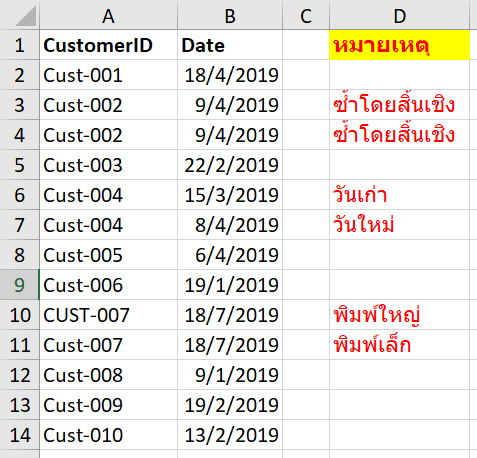
Table of Contents
แนวทาง #1 : ลบข้อมูลซ้ำด้วย Remove Duplicates
เครื่องมือ Remove Duplicates มันจะเก็บข้อมูลไว้เฉพาะบรรทัดบนสุดเท่านั้น ดังนั้นก่อนจะใช้เครื่องมือนี้ ผมแนะนำให้เรียงข้อมูลให้อยู่ในลักษณะที่ หากข้อมูลซ้ำกัน ให้เอาแถวที่เราอยากได้ไว้บนสุดซะก่อนครับ โดยใช้ Data –> Sort ก่อน
ในที่นี้เราจะเรียงตาม CustomerID ก่อน แล้วเรียงตามวันที่ โดยเอาวันที่ใหม่สุดไว้บน
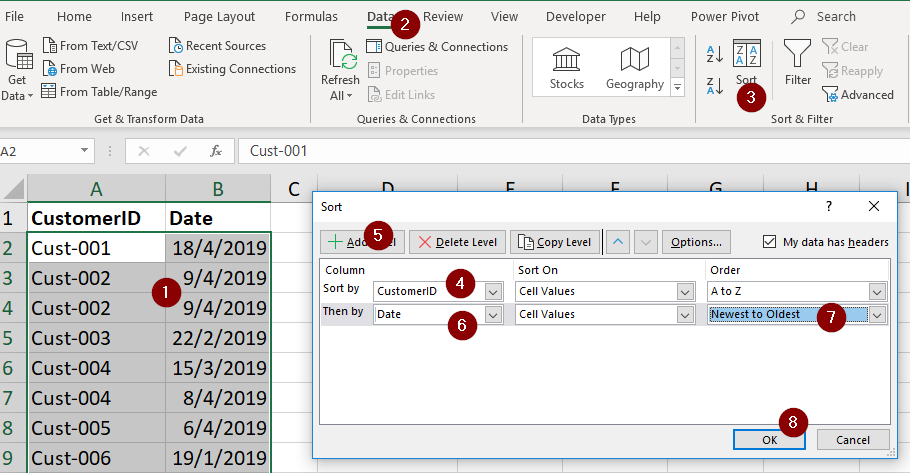
จากนั้นเราจะได้ข้อมูลที่เรียงกันในแบบที่อยากได้แล้ว

ให้เราเลือกข้อมูลช่องใดช่องหนึ่ง แล้วไปที่ Data -> Remove Duplicates
แล้วให้ติ๊กเฉพาะ CustomerID เท่านั้น (ติ๊กเอา Date ออกซะ) เพราะถ้าติ๊กทั้งคู่มันจะมองทั้งสองคอลัมน์ ซึ่งจะทำให้มันไม่เอา Cust 004 วันที่ 15/3/2019 ออกไป

พอกด ok จะเห็นว่า ในคอลัมน์ CustomerID ที่ซ้ำๆ กัน ผลลัพธ์จะเหลือเฉพาะบรรทัดบนสุดของแต่ละตัวเท่านั้น (นี่แหละการเรียงถึงสำคัญ)
และสังเกตว่า Remove Duplicates มัยไม่สนใจเรื่องตัวพิมพ์เล็กพิมพ์ใหญ่ด้วย (มองว่าเหมือนกัน ลองดูที่ CUST-007 สิ)

แนวทาง #2 : Sort แล้วเขียนสูตรเทียบกับตัวบน
วิธีนี้ผมจะ Sort เช่นเดียวกับตอนทำ Remove Duplicates เพื่อให้ตัวที่อยากได้อยู่บน
จากนั้นจะเขียนสูตรเช็ค Duplicates ง่ายๆ ดังนี้ ว่า CustomerID บรรทัดตัวเอง ซ้ำกับ CustomerID บรรทัดเหนือมัน 1 อันรึเปล่า? ถ้าซ้ำก็เรียกว่า Dup ตัวบนนี่แหละ
ซึ่งถ้าเป็น TRUE ก็จะเป็นตัวที่เราไม่ต้องการนั่นเอง

เขียนสูตรนี้เสร็จแล้ว ถ้าจะลบข้อมูลซ้ำทิ้งเลย จะ Filter TRUE แล้วลบ Row ทิ้งตรงๆ ก็ได้

มันจะเหลือเฉพาะแถวที่ต้องการแล้ว
ส่วน Column C ที่เอาไว้ Check Duplicates ไม่ใช้แล้วก็ลบทิ้งได้ครับ
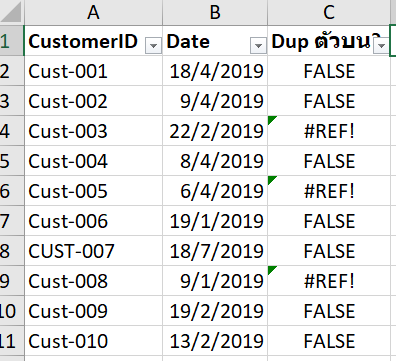
Tips : ถ้ายังไม่ลบทิ้ง แล้วจะเอาไปใช้อะไรต่อ อย่าลืม Paste Value ตัว TRUE / FALSE ด้วย ไม่งั้นพอ Sort ใหม่แล้วเดี๋ยวสูตรผิดนะครับ
แนวทาง #3 : ดึงเอาเฉพาะข้อมูลที่ไม่ซ้ำด้วย PivotTable
วิธีนี้เราจะใช้ PivotTable สรุปข้อมูล ซึ่งทำไม่ยากเลย ดังนี้
เลือกข้อมูลช่องใดช่องหนึ่ง แล้ว Insert -> PivotTable -> ok
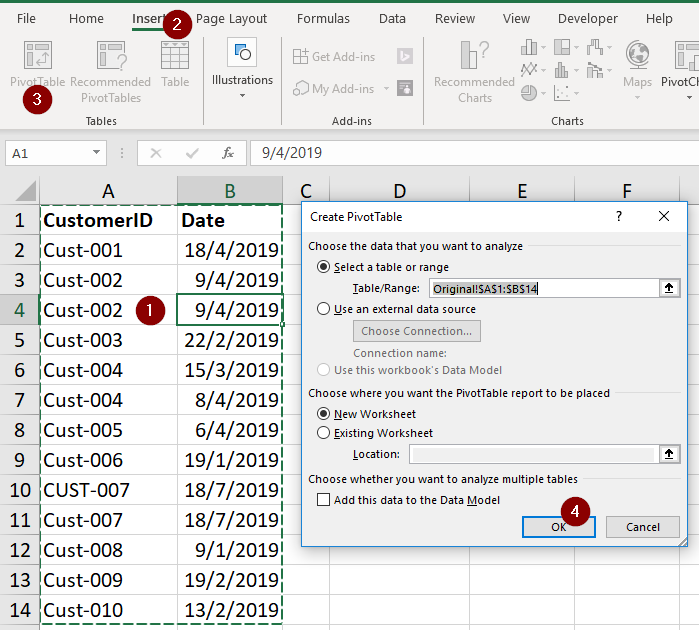
ลาก CustomerID ไว้ที่ Row และ Date ไว้ที่ Value (สังเกตว่า PivotTable ก็ไม่สนตัวพิมพ์เล็กพิมพ์ใหญ่เหมือนกัน)
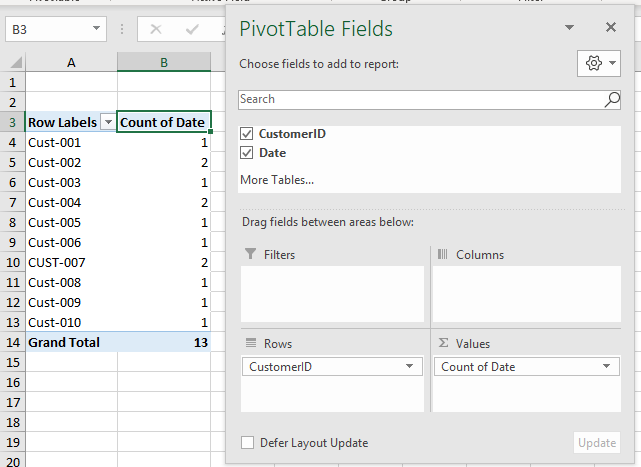
จากนั้นคลิ๊กขวาตรง Count of Date แล้วเปลี่ยน Summarized Value by เป็น Max

ที่เห็นเป็นเลข 4 หมื่นกว่าๆ จริงๆ ก็คือวันที่นี่แหละ ถูกแล้ว แต่ว่าแค่ยังไม่ได้เปลี่ยน Format เป็นวันที่เท่านั้นเอง ดังนั้นเราจะคลิ๊กขวา เลือกเมนู Number Format… (อย่าเลือก เมนู Format Cell นะ) แล้วเปลี่ยนให้เป็นวันที่ซะ


แนวทาง #4 : ใช้ Power Query
(เดิมเขียนผิด อันนี้แก้แล้ว)
Power Query นี่ทำงานพวกนี้ได้สบายมากๆ ครับ เรายังไม่จำเป็นต้องเรียงข้อมูลตอนแรกด้วยซ้ำ (เพราะไปเรียงใน Power Query ได้)
ให้เลือกข้อมูลช่องใดช่องหนึ่งแล้วเอาเข้า Power Query ตรง import from Table/Range แล้วกด Ok
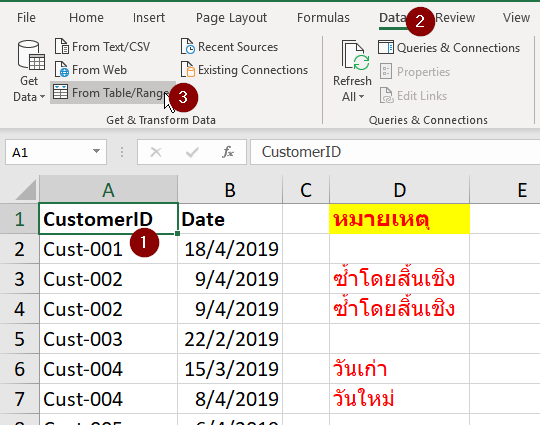
เรื่องจาก Power Query จะให้ความสำคัญกับตัวพิมพ์ใหญ่ พิมพ์เล็กด้วยเสมอ ดังนั้นเราจะทำการแปลงข้อมูลให้มีลักษณะเหมือนกันก่อน เช่น ใช้ Transform Capitalize Each Word เพื่อแก้ปัญหาให้ CUST-007 ก่อน

จากนั้น ผม Sort ตาม customer A to Z และ กด Sort ตามวันที่ ใหม่ไปเก่า จะได้ดังรูป

จากนั้นเลือก คอลัมน์แรก แล้ว เลือก Remove Rows -> Remove Duplicates

มันจะเหลือเฉพาะตัวที่ไม่ซ้ำแล้ว แต่ปรากฏว่า Cust-004 ดันเหลือ 15/3/2562 ซะงั้น!! ทั้งๆ ที่ควรจะเหลือวันที่ 8/4/2562 ซึ่งเราอุตส่าห์เอามาไว้ข้างบนแล้วแท้ๆ

ซึ่งปรากฏการณ์ที่เกิดขึ้นนี้ ผมมองว่าเป็น Bug ของ Power Query ครับ ซึ่งมีวิธีแก้ไขคือ ให้กด Add Index Number แทรกเอาไว้หลังจาก sort (ก่อนจะสั่ง Remove Duplicates ) ครับ
โดยกดย้อนกลับไปที่ Step การ Sort
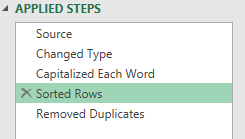
แล้วกด Add Index Column -> From 1
แล้วมันจะเตือนว่าเป็นการ Insert step ก็ ok ไปครับ

กดไปที่ Step สุดท้าย

จะเห็นว่าผลลัพธ์ถูกต้องแล้วครับ

จากนั้น ลบ คอลัมน์ index ออกไป เพราะไม่ใช้แล้ว จากนั้นกด Close & Load เป็นอันจบ
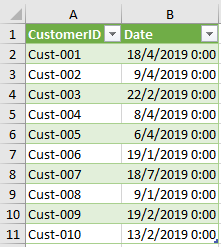
แถม 1 # : ระบุข้อมูลซ้ำด้วย Conditional Formatting
ถ้าเราอยากจะแค่รู้ว่ามีข้อมูลซ้ำรึเปล่า? ก็ใช้ Conditional Format -> Highlights Duplicates มาช่วยได้
ผมเลือกแค่คอลัมน์แรกก่อน ค่อยกด Highlight ดังนี้ แล้ว ok

จะเห็นว่ามัน Highlight ส่วนที่ซ้ำกันให้

เราสามาถ Filter เฉพาะตัวที่ Highlights ได้ถ้าต้องการ โดยคลิ๊กขวา Filter by Selected Cell’s Color

มันก็จะเหลือเฉพาะบรรทัดที่มีประเด็น แต่ว่าเราจะจัดการยังไงต่อ ก็เรื่องของเราแล้วล่ะ ซึ่งแนวทางใช้ Conditional Format นี้ ไม่สามารถกำจัดตัวซ้ำได้ด้วยตัวมันเองนะครับ
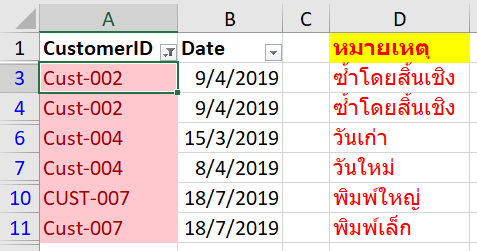
แถม #2 : ใช้สูตรคำนวณหา Max Date ของลูกค้าแต่ละคน
ใครมี Excel 2016 ขึ้นไป จะมี MAXIFS ให้ใช้ ก็ง่ายหน่อย
=MAXIFS(max_range,criteria_range,criteria,…)
=MAXIFS([Date],[CustomerID],[@CustomerID]) หรือ
=MAXIFS($B$3:$B$15,$A$3:$A$15,A3)
ถ้าไม่มี MAXIFS ก็ต้องใช้ Array Formula
=MAX(([CustomerID]=[@CustomerID])*[Date]) แล้วกด Ctrl+Shift+Enter หรือ
=MAX(($A$3:$A$15=A3)*$B$3:$B$15) แล้วกด Ctrl+Shift+Enter
จะเห็นว่าถ้าทำเป็น Table ก่อน สูตรจะอ่านง่ายกว่านะผมว่า

แบบ Range ต้องมาเล็งว่า A3 คืออะไรอีก…

หมายเหตุ : ภาพ Cover เป็นตัวละครจากการ์ตูนเรื่อง Naruto ใช้คาถาแยกเงาพันร่าง
[Update] วิธีแก้ อาการสั่งปริ้นแล้วขึ้น Print Spooling Error บน Windows 10 | พิมพ์ stop – NATAVIGUIDES
สำหรับ วิธีแก้ อาการสั่งปริ้นแล้วขึ้น Print Spooling Error บน Windows 10 จะเกิดในกรณีที่เมื่อเราสั่งให้เครื่องพิมพ์หรือปริ้นเตอร์ทำการปริ้นงาน แต่โปรแกรมกลับค้างแล้วโชว์หน้าต่างแสดงสถานะข้อความที่แท็บ Status ว่า Spooling จนทำให้เครื่องพิมพ์ไม่สามารถปริ้นงานออกมาได้
ส่วนใหญ่จะเกิดในกรณีที่ผู้ใช้งานทำการสั่งอัพเดต Windows ก็ดี หรือ ทำการติดตั้งไดร์เวอร์เครื่องพิมพ์ไม่สมบูรณ์ก็ดี ตลอดรวมไปจนถึงระบบ Windows 10 มีปัญหา ดังนั้นวันนี้ทางเว็บ VarietyPC.net ก็จะทำทริควิธีการแก้ไขง่ายๆมาให้ผู้ใช้งานที่เจอปัญหา Print Spooling ได้แก้ไขกันในบทความนี้ครับ
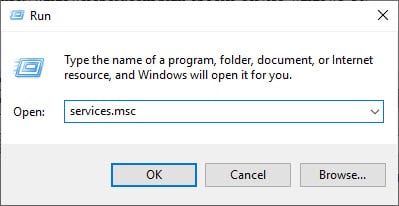
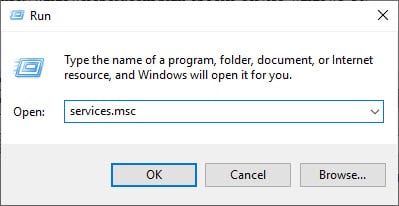
โดยกดปุ่มคีย์ลัด Windows + R เพื่อเปิดหน้าต่าง Run แล้วพิมพ์คำสั่ง Services.msc แล้วกด OK
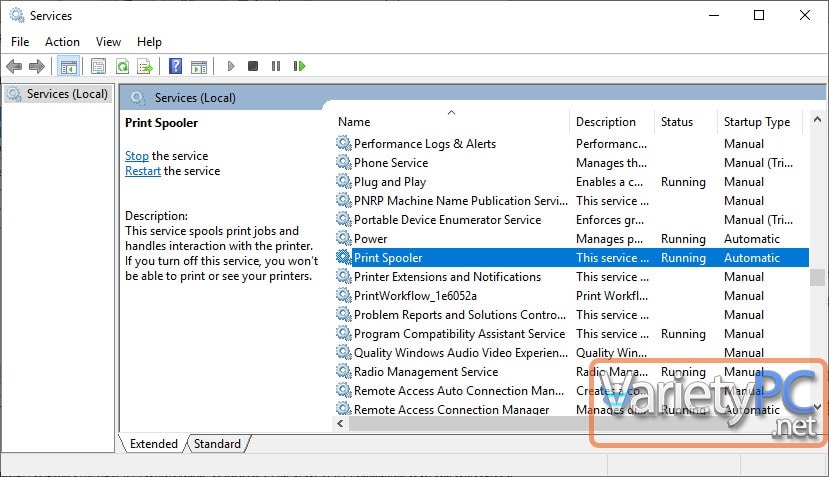
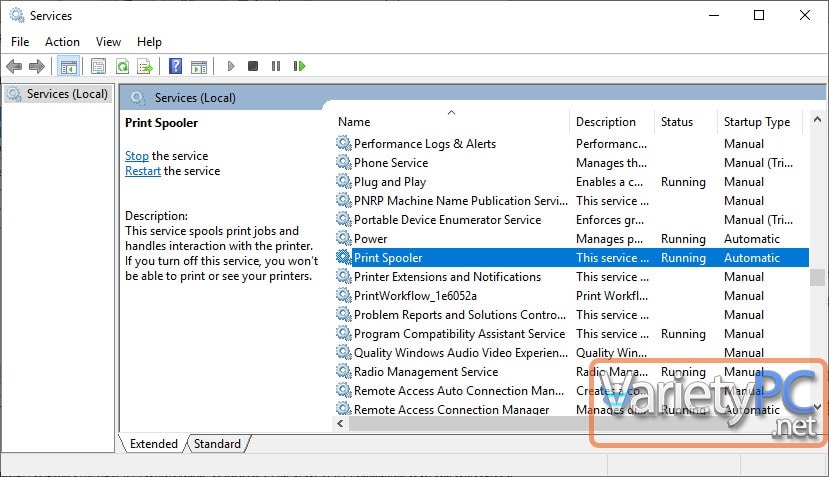
เมื่อหน้าต่าง Services ถูกเปิดขึ้นมา ให้เลื่อนหาหัวข้อ Print Spooler แล้วดับเบิ้ลคลิกเปิดเซอร์วิสตัวนี้ขึ้นมา
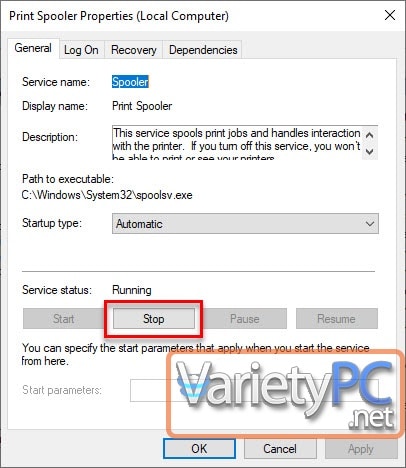
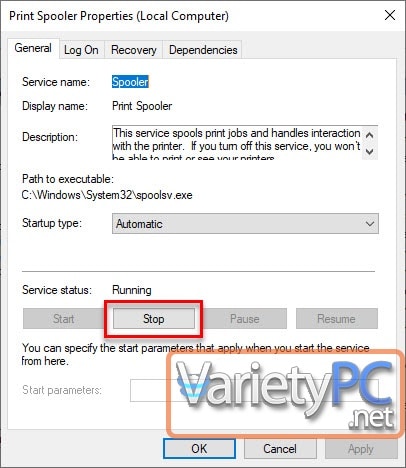
ที่หัวข้อ Service Status ให้กดปุ่ม Stop (และให้สังเกตหัวข้อ Startup type: ต้องมีการเลือกการทำงานอัตโนมัติเอาไว้ด้วย (Automatic)) แล้วกด Apply -> OK
แล้วกดคีย์ลัด Windows + R ขึ้นมาอีกครั้ง พร้อมกับพิมพ์คำสั่ง
%windir%\System32\spool\PRINTERS
แล้วกด OK
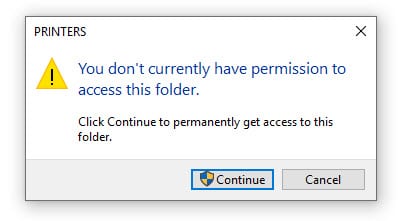
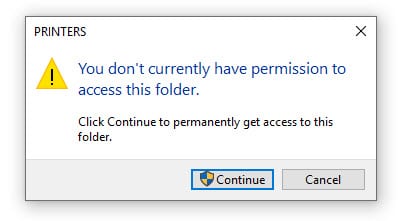
จะมีหน้าต่างแจ้งเตือน You don’t currently have permission to access this folder. ขึ้นมา ก็ให้กด Continue
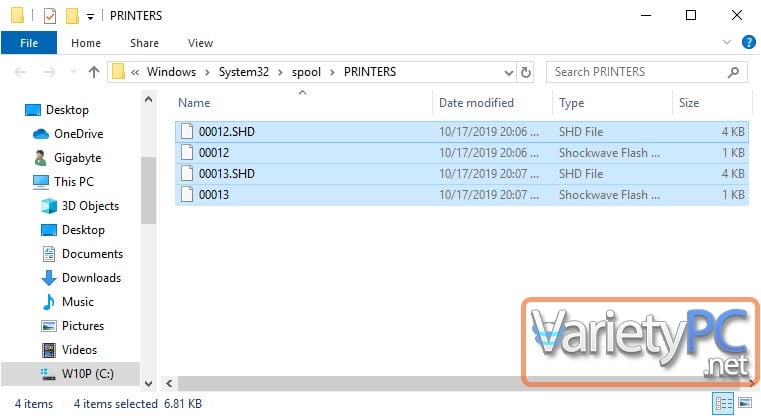
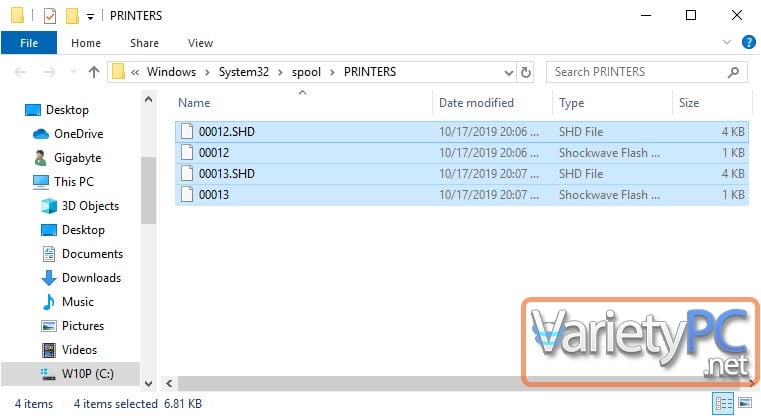
แล้วทำการลบไฟล์ทั้งหมดในโฟลเดอร์ Printers
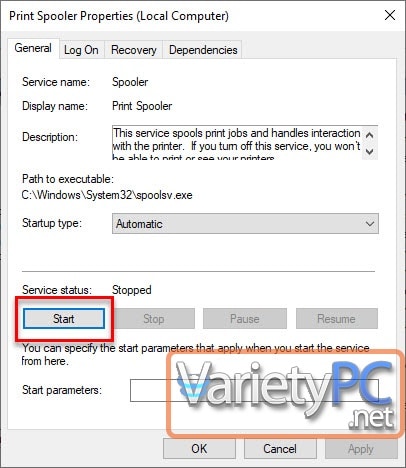
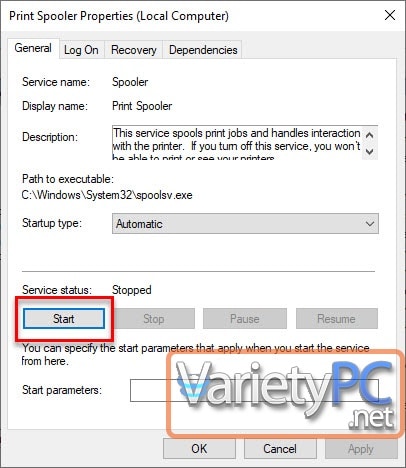
แล้วทำการเปิดเซอร์วิส Spooler ตามขึ้นตอนด้านบนขึ้นมาอีกครั้ง แต่คราวนี้ที่หัวข้อ Service status ให้เรากดปุ่ม Start แทน เพื่อเริ่มการทำงานของเซอร์วิส Spooler ใหม่ หลังจากนี้ให้ผู้ใช้งานลองทำการสั่งปริ้นงานดูใหม่อีกครั้งครับ
Note. ทั้งนี้เราสามารถสร้างไฟล์ Batch ขึ้นมาสำหรับทำการหยุดและเริ่มการทำงานของเซอร์วิส Spooler ได้ด้วย
โดยก็อบปี้คำสั่งต่อไปนี้ไปวางในโปรแกรม Notepad
net stop spooler
del /Q /F /S “%windir%\System32\spool\PRINTERS\*.*”
net start spooler
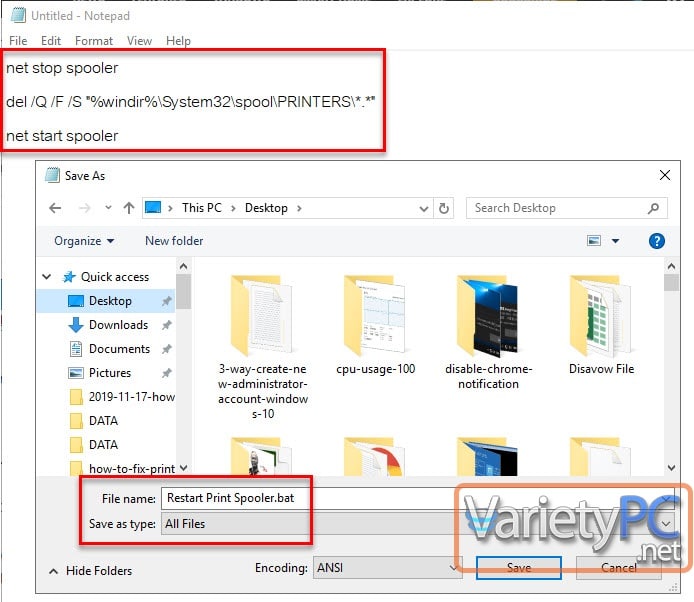
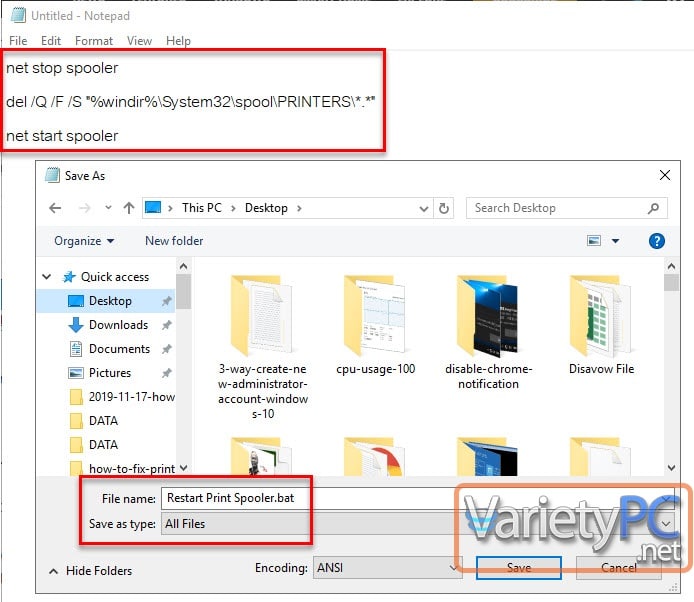
แล้วทำการบันทึกเป็นชื่อ Restart Print Spooler.bat เอาไว้ที่หน้าจอเดสก์ทอปให้เรียกใช้งานกันง่ายๆก็ได้ครับ
How to Make a Print in Photography : Close F Stop After Refocusing Enlarger
When working in a darkroom, remember to reset the f stop if you refocus the enlarger. Learn to reset the f stop on an enlarger to make a photographic print in a darkroom in this free photography video.
Expert: Anthony Maddaloni
Contact: www.maddaloniphoto.blogspot.com
Bio: Anthony Maddaloni is a professional photographer from Austin, Texas.
Filmmaker: MAKE | MEDIA
นอกจากการดูบทความนี้แล้ว คุณยังสามารถดูข้อมูลที่เป็นประโยชน์อื่นๆ อีกมากมายที่เราให้ไว้ที่นี่: ดูเพิ่มเติม

Perforating creasing machine for print on demand and digital printing – Pit Stop DG line 8000
http://www.bacciottinigroup.eu/en/pitstopdgline8000
The perforating creasing PIT STOP DGLINE 8000 is the natural evolution of version 6,500. Equipped with user friendly seven inch colour touch screen reaches speeds of 8,000 sheets per hour (A4 with 1 crease).
Dedicated to the print on demand and digital printing has great accuracy. The size is 50×70 and can crease up to 400 gsm.
Technical specifications
Size Min / Max cm 8×10 / cm 50×70 (with extension 50×85 cm)
Programs 20 programs with 20 operations for each program
Min. distance creasing mm 0,1
Production A4 with 1 crease 8,000 sheets per hour
Power supply 230 Volts 50 Hz singlephase
Power requirement 2 Kw
Net weight 180 Kg
Size 150x80x120 cm
sheet weight 80 to 400 g.s.m.
Optionals Perforating KIT 2/1 3/1 4/1; Standard Creasing KIT
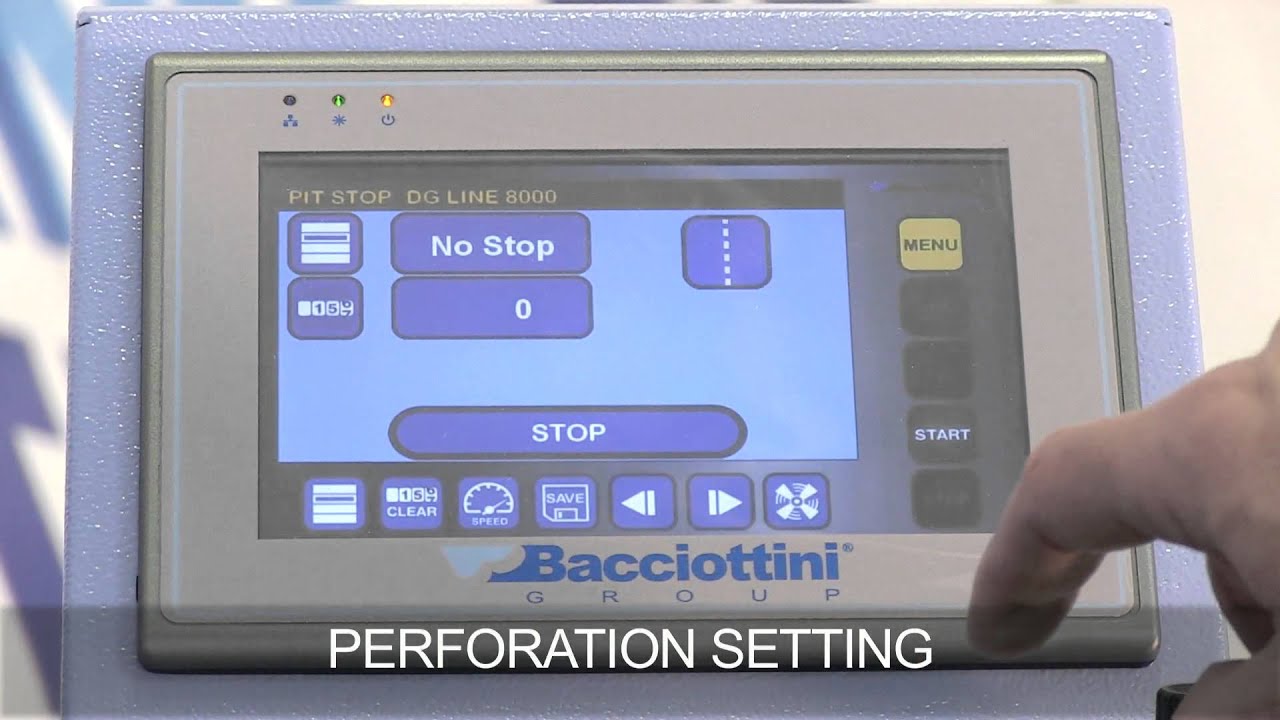
Stock up now! This could get very ugly!
What can the middle class do to protect themselves from the coming inflationary economy? Peter Schiff discusses the historic levels of inflation and what that means for the economy

ภูผาผีคุ้ม | EP.20 (FULL EP) | 11 พ.ย. 64 | one31
วันยูนิเวิร์ส (One Universe) เตรียมเปิดจักรวาลความมันครั้งใหม่ กับการผจญภัยสุดแฟนตาซี ของพระเอกยอดกตัญญูและผองเพื่อน ที่ต้องต่อสู้กับความชั่วร้ายนานัปการ
โดยพระเอก เพชร โบราณินทร์ มารับบท ผา หรือ เจ้าชายทินกร ออกทำภารกิจพร้อม เดือน (สไมล์ภาลฎา) และ แท่น (โดมจารุวัฒน์) ด้วยการคุ้มครองจากผีทั้ง 8 โดยนำวิชาจากเหล่าผีมาใช้เอาตัวรอดและทำภารกิจให้สำเร็จ พร้อมทัพนักแสดงอีกคับคั่ง อาทิ ฝน ธนสุนธร, แทค ภรัณยู, สมจิตร จงจอหอ, พลอยไพลิน ลิมปนเวทยานนท์, ปังปอนด์อัครวุฒิ, ลิฟท์สุพจน์, โดโด้ยุทธพิชัย, อาร์อาณัตพล, มิ้งค์ณัฏฐริณีย์ และนักแสดงอีกมากมาย
📌 ติดตามชม ภูผาผีคุ้ม ทุกวันจันทร์พฤหัสบดี เวลา 1 ทุ่มตรง
อ่านเรื่องย่อได้ที่ https://www.one31.net/shows/detail/419
ละครช่องวัน ช่องวัน
____________________________
📺 ดูฟรี คมชัด ทั่วประเทศ กดหมายเลข 31
รับชมสดๆ ได้ที่ : https://www.one31.net/live/
ดูละครย้อนหลังได้ที่ : https://www.one31.net/shows/drama/
🔔 ติดตามข่าวสารจากช่อง one
ดาวน์โหลดแอปพลิเคชั่น “one31” ที่ : http://www.bit.ly/one31APP
Facebook : https://www.facebook.com/one31Thailand
Instagram : https://www.instagram.com/one31thailand
Twitter : https://twitter.com/onehdthailand
TikTok : https://vt.tiktok.com/ZSVS3jjo/

FUJIFILM NEVER STOP Believing in Print
NEVER STOP BELIEVING IN PRINT ―― ก้าวไปสู่อนาคตของการพิมพ์ด้วยกัน
ศิลปะการพิมพ์บอกเล่าเรื่องราวได้มากกว่าแค่ตัวหนังสือและรูปภาพ แต่เป็นการถ่ายทอดประสบการณ์ อารมณ์ และความรู้สึก ให้ทุกจินตนาการเกิดขึ้นได้จริง
เตรียมพบกับงานนิทรรศการออนไลน์ FUJIFILM Virtual Exhibit 2021 พร้อมอัปเดตเทรนด์ของธุรกิจการพิมพ์และนวัตกรรมเทคโนโลยีการพิมพ์ใหม่ล่าสุดจากฟูจิฟิล์ม
ลงทะเบียนเข้าร่วมงานสัมมนาได้ที่นี่ https://believinginprint.fujifilm.com/jp/en/letter/form.html

นอกจากการดูบทความนี้แล้ว คุณยังสามารถดูข้อมูลที่เป็นประโยชน์อื่นๆ อีกมากมายที่เราให้ไว้ที่นี่: ดูบทความเพิ่มเติมในหมวดหมู่LEARN FOREIGN LANGUAGE
ขอบคุณที่รับชมกระทู้ครับ พิมพ์ stop